Узнайте, как ловить рыбу в Animal Crossing, и поймайте лучшую рыбу!
Как ловить рыбу в Animal Crossing? Рыбалка - одно из самых популярных занятий в любимой серии видеоигр Animal Crossing. Независимо от того, являетесь …
Читать статью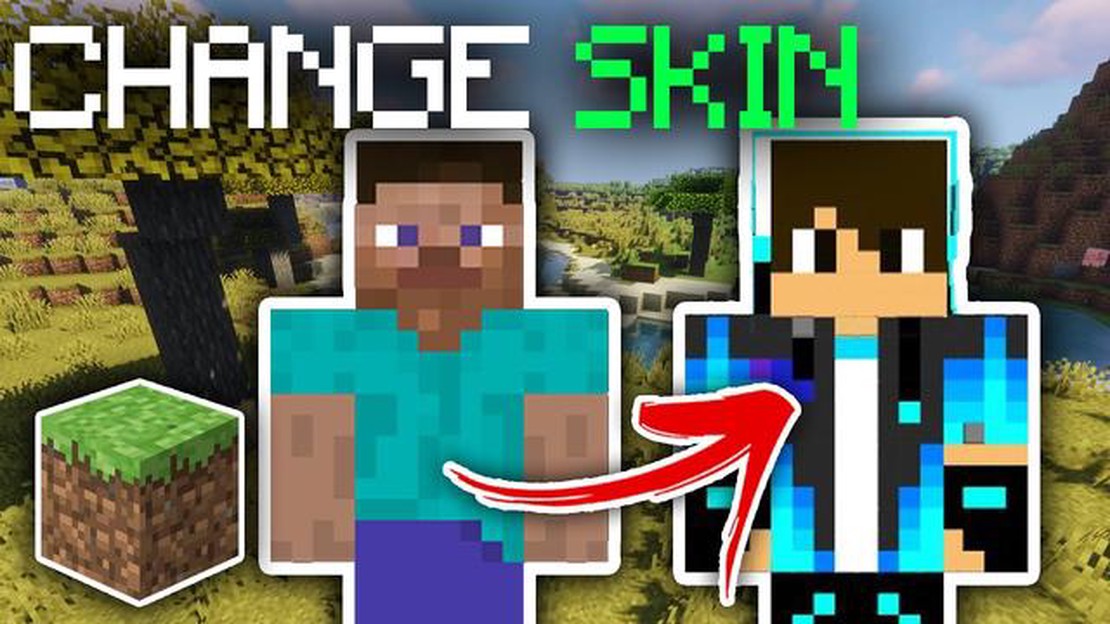
Minecraft - это популярная видеоигра, позволяющая игрокам строить и исследовать виртуальные миры. Одним из способов персонализации игры Minecraft является смена скина персонажа. Скин - это как костюм или одежда для персонажа Minecraft, и существует бесчисленное множество вариантов.
Смена скина в Minecraft - это веселый и простой процесс, который можно выполнить всего за несколько шагов. В этом пошаговом руководстве мы расскажем вам о том, как сменить скин в Minecraft, чтобы вы могли придать своему персонажу новый облик.
Во-первых, вам нужно найти скин, который вы хотите использовать. Существует множество сайтов и форумов, где можно найти скины Minecraft, или создать свой собственный с помощью программы редактирования изображений. После того как вы нашли понравившийся скин, сохраните его на компьютере.
Затем откройте официальный сайт Minecraft и войдите в свою учетную запись. Перейдите в настройки профиля, где должна появиться опция смены скина. Нажмите на эту опцию, и вы попадете на страницу, где можно загрузить новый файл скина.
Наконец, выберите файл скина, который вы сохранили ранее, и нажмите кнопку “Загрузить”. Через несколько мгновений новый скин будет применен к персонажу Minecraft. Теперь вы можете начать играть в игру в новом облике.
Смена скина - это простой способ придать игре Minecraft индивидуальность. Независимо от того, выберете ли вы готовый скин или создадите свой собственный, изменение скина поможет вам выделиться в многопользовательских играх или просто сделать своего персонажа более уникальным.
Так почему бы не попробовать? Следуйте этому пошаговому руководству, и вы сможете изменить свой скин в Minecraft в кратчайшие сроки.
Изменение скина персонажа в Minecraft позволяет персонализировать игровой процесс и выделиться среди других игроков. Ниже приведено пошаговое руководство, которое поможет вам изменить свой скин в Minecraft:
Поздравляем! Вы успешно сменили скин в Minecraft. Наслаждайтесь игрой со своим персонажем!
Minecraft - это популярная видеоигра в жанре песочницы, созданная Маркусом Перссоном, известным также как Нотч, и разработанная компанией Mojang Studios. Впервые игра была выпущена в 2011 году и с тех пор стала одной из самых продаваемых видеоигр всех времен, продав более 200 миллионов копий на различных платформах.
Читайте также: Clash Royale: Как получить шахтера? - Советы и стратегии
В Minecraft игроки попадают в виртуальный мир, состоящий из различных типов блоков. Эти блоки можно собирать и использовать для строительства сооружений, создания инструментов и оружия, а также для исследования обширных ландшафтов и пещер, встречающихся в игре. Игра предлагает множество режимов игры, включая режим выживания, творческий режим и режим приключений, что позволяет игрокам самостоятельно выбирать цели и стили игры.
Одной из определяющих особенностей Minecraft является ее бесконечный мир, который генерируется процедурным путем и практически бесконечен. Это означает, что игрокам практически невозможно исследовать все уголки мира Minecraft, что делает эту игру игрой с бесконечными возможностями и задачами.
Minecraft завоевал большое количество поклонников и сообщество, в котором участвуют игроки всех возрастов и профессий. Она также стала платформой для творчества: игроки создают и распространяют свои собственные карты, моды и пакеты ресурсов.
В целом, Minecraft - это игра, побуждающая к творчеству, исследованию и сотрудничеству. Она предлагает уникальный и захватывающий игровой опыт, который покорил миллионы игроков по всему миру.
Читайте также: Лучшие корпуса Mid-Tower в 2023 году: Лучшие варианты для сборщиков ПК
Смена кожи в Minecraft позволяет настроить внешний вид игрового персонажа. Это забавный и творческий способ самовыражения и выделения себя в виртуальном мире. Вот несколько причин, по которым вы можете захотеть изменить свой скин:
В целом, смена кожи - это простой, но приятный способ персонализировать свой Minecraft и сделать его по-настоящему своим. Неважно, опытный вы игрок или только начинающий, эксперименты с различными скинами помогут вам по-новому взглянуть на игру и подарят бесчисленные часы удовольствия.
Изменение скина в Minecraft позволяет персонализировать персонажа и выразить свой уникальный стиль. Ниже приведено пошаговое руководство по смене скина:
Вот и все! Теперь вы знаете, как изменить свой скин в Minecraft. Получайте удовольствие, исследуя всевозможные скины, и найдите тот, который идеально подойдет именно вам.
Minecraft - это популярная видеоигра в жанре песочницы, в которой игроки могут исследовать и строить различные виртуальные миры.
Да, существует множество сайтов, предлагающих широкий выбор бесплатных скинов для Minecraft. Однако важно убедиться, что вы загружаете скины из надежных источников, чтобы избежать возможных рисков безопасности.
Да, вы можете создать свой собственный скин для Minecraft. Для этого можно использовать программу редактирования изображений или изменить существующий скин в соответствии со своими предпочтениями. Существуют также онлайн-редакторы скинов, которые позволяют легко создавать и настраивать скины без каких-либо художественных навыков.
Да, вы можете изменить свой скин в Minecraft Pocket Edition. Действия по смене скина аналогичны действиям для ПК-версии игры. Вам нужно скачать новый скин, войти в свою учетную запись Minecraft и загрузить скин, чтобы изменить внешний вид своего персонажа.
Смена скина в Minecraft позволяет придать персонажу индивидуальность и выделиться на фоне других игроков. Это дает возможность проявить свои творческие способности и сделать своего персонажа уникальным в игре.
Как ловить рыбу в Animal Crossing? Рыбалка - одно из самых популярных занятий в любимой серии видеоигр Animal Crossing. Независимо от того, являетесь …
Читать статьюКак получить обновление Animal Crossing? Animal Crossing - это популярная видеоигра в жанре симулятора жизни, позволяющая игрокам создавать и …
Читать статьюKujou sara Genshin Impact Ищете мощный и грациозный персонаж в Genshin Impact? Обратите внимание на Кудзу Сару! Благодаря своим впечатляющим …
Читать статьюГенератор мира Валхейма поможет вам найти идеальное семя Если вы являетесь поклонником популярной игры на выживание Valheim, то знаете, что поиск …
Читать статьюКак использовать промокоды Roblox? Если вы являетесь игроком Roblox, то наверняка уже знаете об удивительных преимуществах промокодов. С помощью этих …
Читать статьюКак перезагрузить Pokemon Omega Ruby? Вы хотите начать новое приключение в Pokemon Omega Ruby? Возможно, вы хотите попробовать другую стратегию или …
Читать статью